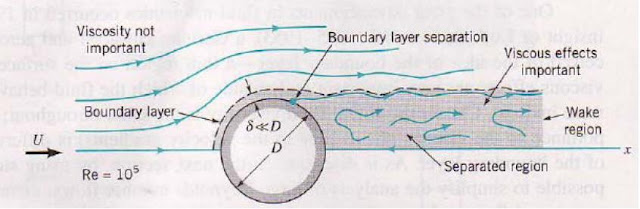Sunday, 27 May 2012
Video : CFDSOFT untuk Solar Water Heater
Berikut adalah hasil simulasi beserta penjelasan tentang modeling, parameter yang dipakai, data yang saya gunakan adalah
- Panjang 1 m
- Lebar 1m
- Jumlah pipa 10, disusun seri
- Lapisan atas adalah kaca tebal 0.3 cm
- Pipa tabung diameter 4.6 cm, diameter dalam 4 cm
- Lapisan paling bawah adalah isolator
selengkapnya mari kita tonton video berikut
pada bagian akhir terdapat pula komparasi dengan hasil dari perhitungan komputasi teknik
Video : F chart method untuk solar water heater
Video berikut adalah salah satu contoh program yang sudah dibuat untuk menghitung solar water heater, dengan metode F chart, seluruh program di buat di Excel dengan Visual Basic for Application. untuk lebih jelasnya bagaimana software ini bekerja, mari kita tonton video berikut
apabila anda menyimpan halaman ini sebagai html, video, gambar tidak akan terlihat kecuali anda terkoneksi dengan internet
apabila anda menyimpan halaman ini sebagai html, video, gambar tidak akan terlihat kecuali anda terkoneksi dengan internet
Saturday, 26 May 2012
Video : F Chart sintax kode untuk VBA dan Excel
Pada posting lainya saya telah upload video tentang cara menggunakan F chart untuk menghitung solar water heater yang telah saya buat, bagaimana dengan codingnya? video berikut akan bercerita sedikit tentang codingnya, jangan khawatir bila anda ingin mencopi codenyam full kode untuk proses perhitungan sudah saya upload di posting sebelumnya
semoga bermanfaat
Friday, 25 May 2012
Video : Regresi Polinomial untuk mencari hubungan radiasi dengan suhu
program dalam video dibawah ini sudah pernah saya bahas di posting saya sebelumnya, tentang regresi polinomial maupun regresi linier.
langkah-langkah untuk menghitungnya adalah :
1. masukkan data radiasi (Y) dan data suhu (x)
2. hitung x^2 x^3 x^4 x.y dan x^2.y
3. jumlah masing-masing x^2 x^3 x^4 x.y dan x^2.y
4. masukkan data x^2 x^3 x^4 x.y dan x^2.y ke matrix cell di excel
5. hitung koeffisien A,B,C
6. tulis hasilnya dalam ax2+bx+c
Sintax lengkapnya seperti berikut
Dim A As Double
Dim b, c, d, e, f, a0, b0, c3, c4, c5, j3, j4, j5 As Double
For i = 1 To 30
A = A + Cells(1 + i, 10) ' jumlah total x
b = b + Cells(1 + i, 11) ' jumlah total y
c = Cells(1 + i, 10) ^ 2 ' menulis pangkat
Cells(1 + i, 12) = c
d = d + Cells(1 + i, 12) ' jumlah x2
c3 = Cells(1 + i, 10) ^ 3 ' menulis pangkat 3
Cells(1 + i, 13) = c3
j3 = j3 + Cells(1 + i, 13) ' jumlah pangkat 3
c4 = Cells(1 + i, 10) ^ 4 ' menulis pangkat 4
Cells(1 + i, 14) = c4
j4 = j4 + Cells(1 + i, 14)
e = Cells(1 + i, 10) * Cells(1 + i, 11) ' x kali y
Cells(1 + i, 15) = e ' menuliskan nilai x*y
f = f + Cells(1 + i, 15) ' jumlah xy
c5 = (Cells(1 + i, 10) ^ 2) * Cells(1 + i, 11) ' x*y
Cells(1 + i, 16) = c5
j5 = j5 + Cells(1 + i, 16) ' jumlah x2y
Next
Cells(33, 10) = A ' menuliskan jumlah
Cells(33, 11) = b
Cells(33, 12) = d
Cells(33, 13) = j3
Cells(33, 14) = j4
Cells(33, 15) = f
Cells(33, 16) = j5
langkah-langkah untuk menghitungnya adalah :
1. masukkan data radiasi (Y) dan data suhu (x)
2. hitung x^2 x^3 x^4 x.y dan x^2.y
3. jumlah masing-masing x^2 x^3 x^4 x.y dan x^2.y
4. masukkan data x^2 x^3 x^4 x.y dan x^2.y ke matrix cell di excel
5. hitung koeffisien A,B,C
6. tulis hasilnya dalam ax2+bx+c
Sintax lengkapnya seperti berikut
Dim A As Double
Dim b, c, d, e, f, a0, b0, c3, c4, c5, j3, j4, j5 As Double
For i = 1 To 30
A = A + Cells(1 + i, 10) ' jumlah total x
b = b + Cells(1 + i, 11) ' jumlah total y
c = Cells(1 + i, 10) ^ 2 ' menulis pangkat
Cells(1 + i, 12) = c
d = d + Cells(1 + i, 12) ' jumlah x2
c3 = Cells(1 + i, 10) ^ 3 ' menulis pangkat 3
Cells(1 + i, 13) = c3
j3 = j3 + Cells(1 + i, 13) ' jumlah pangkat 3
c4 = Cells(1 + i, 10) ^ 4 ' menulis pangkat 4
Cells(1 + i, 14) = c4
j4 = j4 + Cells(1 + i, 14)
e = Cells(1 + i, 10) * Cells(1 + i, 11) ' x kali y
Cells(1 + i, 15) = e ' menuliskan nilai x*y
f = f + Cells(1 + i, 15) ' jumlah xy
c5 = (Cells(1 + i, 10) ^ 2) * Cells(1 + i, 11) ' x*y
Cells(1 + i, 16) = c5
j5 = j5 + Cells(1 + i, 16) ' jumlah x2y
Next
Cells(33, 10) = A ' menuliskan jumlah
Cells(33, 11) = b
Cells(33, 12) = d
Cells(33, 13) = j3
Cells(33, 14) = j4
Cells(33, 15) = f
Cells(33, 16) = j5
Menghitung Factor untuk radiasi pada solar water heater
ada banyak metode untuk menghitung solar water heater, salah satunya yang paling terkenal adalah dengan metode F-Chart. metode ini caranya adalah menghitung nilai x dan y
nilai x dan F dihitung dengan
sedangkan nilai F nya adalah
Private Sub CommandButton1_Click()
Dim f, y, x, a, fx, fin, U, Tamb, L, eff, K, H, tday As Double
If txth.Text = "" Or txtk.Text = "" Then
MsgBox "Terdapat data yang belum diisi, Mohon Check Ulang !!"
Else
a = txtluas.Text
fin = txtfin.Text
fx = txtfx.Text
U = txtu.Text
Tamb = txttamb.Text
'tday = Val(24 * 3600)
L = txtl.Text ' baiknya dihitung sendiri
eff = txteff.Text
K = txtk.Text
H = txth.Text
x = (a * fx * fin * U * (100 - Tamb) * 86400) / L
y = (a * fx * fin * eff * K * H) / L
' a = collector area m2
' fin = heat transfer factor
' fx = heat exchanger factor
' U = collector heat loss coeffisen (W/m2 K)
' tamb = temperatur lingkungan (C)
' tday = 24 x 3600 sec
' L = total daily heat load J, rata2 per bulan
' eff = optical efficiency
' k = all day avarage of incidence angle modifier
' H = daili solar irradiation incident on collector (J/m2)
f = (1.029 * y) - (0.065 * x) - (0.245 * y ^ 2) + (0.0018 * x ^ 2) + (0.0215 * y ^ 3)
Label34.Caption = f
If f > 1 Then
lblhasil.ForeColor = &H8000&
lblhasil.Caption = "Untuk wilayah " & ComboBox1.Text & " pada bulan " & ComboBox2.Text & " luas collector " & txtluas.Text & " m2, sudah cukup untuk memanaskan " & txtvl.Text & " liter air. "
Else
lblhasil.ForeColor = &HFF&
lblhasil.Caption = "Untuk wilayah " & ComboBox1.Text & " pada bulan " & ComboBox2.Text & " Radiasi tidak mencukupi, Saran : 1. Perbesar luas collector, 2.Turunkan target suhu air, 3.Turunkan jumlah air."
End If
End If
End Sub
nilai x dan F dihitung dengan
sedangkan nilai F nya adalah
Syntax
sintak pemogramanya adalah sebagai berikutPrivate Sub CommandButton1_Click()
Dim f, y, x, a, fx, fin, U, Tamb, L, eff, K, H, tday As Double
If txth.Text = "" Or txtk.Text = "" Then
MsgBox "Terdapat data yang belum diisi, Mohon Check Ulang !!"
Else
a = txtluas.Text
fin = txtfin.Text
fx = txtfx.Text
U = txtu.Text
Tamb = txttamb.Text
'tday = Val(24 * 3600)
L = txtl.Text ' baiknya dihitung sendiri
eff = txteff.Text
K = txtk.Text
H = txth.Text
x = (a * fx * fin * U * (100 - Tamb) * 86400) / L
y = (a * fx * fin * eff * K * H) / L
' a = collector area m2
' fin = heat transfer factor
' fx = heat exchanger factor
' U = collector heat loss coeffisen (W/m2 K)
' tamb = temperatur lingkungan (C)
' tday = 24 x 3600 sec
' L = total daily heat load J, rata2 per bulan
' eff = optical efficiency
' k = all day avarage of incidence angle modifier
' H = daili solar irradiation incident on collector (J/m2)
f = (1.029 * y) - (0.065 * x) - (0.245 * y ^ 2) + (0.0018 * x ^ 2) + (0.0215 * y ^ 3)
Label34.Caption = f
If f > 1 Then
lblhasil.ForeColor = &H8000&
lblhasil.Caption = "Untuk wilayah " & ComboBox1.Text & " pada bulan " & ComboBox2.Text & " luas collector " & txtluas.Text & " m2, sudah cukup untuk memanaskan " & txtvl.Text & " liter air. "
Else
lblhasil.ForeColor = &HFF&
lblhasil.Caption = "Untuk wilayah " & ComboBox1.Text & " pada bulan " & ComboBox2.Text & " Radiasi tidak mencukupi, Saran : 1. Perbesar luas collector, 2.Turunkan target suhu air, 3.Turunkan jumlah air."
End If
End If
End Sub
Menghitung Beban pemanasan untuk water solar heater menggunakan VBA
untuk menghitung beban pemanasan, ada beberapa asumsi yang digunaka, kalau dalam proposal saya kemarin suhu dari air adalah tergantung dengan suhu tanah plus kedalaman tanah, maka dalam software tugas yang saya bikin berikut, suhu tanah dimasukkan oleh user, sehingga user dapat mengganti langsung sesuai dengan data pengukuran ditempatnya berapa suhu air yang masuk kedalam water heater, nilai awal yang saya masukkan adalah 25 C, karena saya asumsikan air yang masuk adalah pagi hari, tentunya bila sudah siang hari air yang masuk ke water heater bisa mencapai 28-30 C.
tampilanya seperti berikut
Q= Cp * Rho * Vol * Delta T
Cp= 4200
Rho = 1
Vol = ditentukan oleh user
Delta T = air hangat yang diinginkan - air dingin yang masuk ke water heater
1. saya masukkan nilai awal saat form tersebut di load/active, hal ini untuk mencegah user memasukkan nilai awal sembarang, teruta untuk nilai cp, rho, suhu masuk dan suhu keluar, sedangkan volume bisa dimasukkan sendiri sesuai kebutuhan. kebutuhan saya sendiri sekitar 20 liter per hari
2. untuk mencegah agar user salah klik, maka saya beri text box beli jumlah air belum dimasukkan
saya masukkan nilai awal pada saat form1 di aktifkan
txtcp.Text = 4200
txtto.Text = 25
txtth.Text = 60
txtrho.Text = 1
CommandButton6.Enabled = False
CommandButton1.Enabled = False
Private Sub CommandButton3_Click()
Dim q, cp, rho, vol, t1, th As Single
If txtvl.Text = "" Then
MsgBox "Masukkan berapa liter air yang dibutuhkan?!!"
Else
cp = txtcp.Text
rho = txtrho.Text
vol = txtvl.Text
t1 = txtto.Text
th = txtth.Text
q = cp * rho * vol * (th - t1)
lblqhot.Caption = q
txtl.Text = q
1End If
CommandButton6.Enabled = True ' hitung radiasi
txtluas.Text = 1
txtfin.Text = 0.7
txtfx.Text = 0.6
txtu.Text = 3
txttamb.Text = 28
txteff.Text = 0.4
End
disini saya juga langsung memberikan nilai awal untuk menghitung radiasi dan faktor, hal ini untuk mengurangi error dan memudahkan user
tampilanya seperti berikut
Rumus
beban pemanasan dapat dihitung dengan rumus sederhanaQ= Cp * Rho * Vol * Delta T
Cp= 4200
Rho = 1
Vol = ditentukan oleh user
Delta T = air hangat yang diinginkan - air dingin yang masuk ke water heater
Nilai awal
agar software berjalan dengan baik, ada dua langkah tips yang perlu diperhatikan1. saya masukkan nilai awal saat form tersebut di load/active, hal ini untuk mencegah user memasukkan nilai awal sembarang, teruta untuk nilai cp, rho, suhu masuk dan suhu keluar, sedangkan volume bisa dimasukkan sendiri sesuai kebutuhan. kebutuhan saya sendiri sekitar 20 liter per hari
2. untuk mencegah agar user salah klik, maka saya beri text box beli jumlah air belum dimasukkan
saya masukkan nilai awal pada saat form1 di aktifkan
txtcp.Text = 4200
txtto.Text = 25
txtth.Text = 60
txtrho.Text = 1
CommandButton6.Enabled = False
CommandButton1.Enabled = False
Syntax
program lengkapnya saat tombol di klik adalah seperti berikutPrivate Sub CommandButton3_Click()
Dim q, cp, rho, vol, t1, th As Single
If txtvl.Text = "" Then
MsgBox "Masukkan berapa liter air yang dibutuhkan?!!"
Else
cp = txtcp.Text
rho = txtrho.Text
vol = txtvl.Text
t1 = txtto.Text
th = txtth.Text
q = cp * rho * vol * (th - t1)
lblqhot.Caption = q
txtl.Text = q
1End If
CommandButton6.Enabled = True ' hitung radiasi
txtluas.Text = 1
txtfin.Text = 0.7
txtfx.Text = 0.6
txtu.Text = 3
txttamb.Text = 28
txteff.Text = 0.4
End
disini saya juga langsung memberikan nilai awal untuk menghitung radiasi dan faktor, hal ini untuk mengurangi error dan memudahkan user
Memasukkan data radiasi menggunakan combobox VBA
Proses selanjutnya adalah setelah pemilihan kota, user harus memilih bulan untuk menampilkan data radiasi, sebenarnya data radiasi akan berbeda setiap harinya, beberapa jurnal penelitian untuk mempermudah perhitungan, membaginya dalam bulan, sehingga diambil radiasi rata-rata perhari dalam sebulan tersebut berapa?!. karena posisi matahari setiap hari sebenarnya bergeser naik turun dari selatan ke utara dan balik lagi.
Begitu juga dengan software untuk tugas yang saya bikin ini, saya menyederhanakan untuk tiap bulan.
setelah kota dan bulan dipilih maka data radiasi akan muncul, untuk mengisikan data tersebut syntax yang saya pakai adalah gabungan antara if then else dengan select case, alogaritmanya seperti berikut
1. if pilihan 1 = jakarta then
2 select case pilihan 2 sesuai index
3 case 0 ' index 0 = januari
4 tampilkan data radiasi januari
5. dst sampai index = 11
bagaimana pemrogramannya? kurang lebihnya seperti berikut
data yang saya masukkan 11 kota x 12 bulan = 132 list data
Private Sub ComboBox2_Change()
If ComboBox1.Text = "Jakarta" Then
Select Case ComboBox2.ListIndex
Case 0 ' untuk januari
lblradiasi.Caption = 4.57
Case 1 ' pebruari
lblradiasi.Caption = 4.65
Case 2 ' maret
lblradiasi.Caption = 4.85
Case 3 ' april
lblradiasi.Caption = 4.95
Case 4 ' mei
lblradiasi.Caption = 4.96
Case 5 ' juni
lblradiasi.Caption = 5
Case 6 ' juli
lblradiasi.Caption = 5.07
Case 7 ' agustus
lblradiasi.Caption = 5.21
Case 8 ' september
lblradiasi.Caption = 5.42
Case 9 ' oktober
lblradiasi.Caption = 5.4
Case 10 'nopember
lblradiasi.Caption = 4.84
Case 11 ' desember
lblradiasi.Caption = 4.74
End Select
ElseIf ComboBox1.Text = "Aceh" Then
Select Case ComboBox2.ListIndex
Case 0 ' untuk januari
lblradiasi.Caption = 4.76
Case 1 ' pebruari
lblradiasi.Caption = 4.91
Case 2 ' maret
lblradiasi.Caption = 4.94
Case 3 ' april
lblradiasi.Caption = 4.88
Case 4 ' mei
lblradiasi.Caption = 4.84
Case 5 ' juni
lblradiasi.Caption = 4.68
Case 6 ' juli
lblradiasi.Caption = 4.58
Case 7 ' agustus
lblradiasi.Caption = 4.62
Case 8 ' september
lblradiasi.Caption = 4.56
Case 9 ' oktober
lblradiasi.Caption = 4.32
Case 10 'nopember
lblradiasi.Caption = 4.19
Case 11 ' desember
lblradiasi.Caption = 4.74
End Select
ElseIf ComboBox1.Text = "Surabaya" Then
Select Case ComboBox2.ListIndex
Case 0 ' untuk januari
lblradiasi.Caption = 4.64
Case 1 ' pebruari
lblradiasi.Caption = 4.84
Case 2 ' maret
lblradiasi.Caption = 4.9
Case 3 ' april
lblradiasi.Caption = 4.81
Case 4 ' mei
lblradiasi.Caption = 4.64
Case 5 ' juni
lblradiasi.Caption = 4.71
Case 6 ' juli
lblradiasi.Caption = 5.24
Case 7 ' agustus
lblradiasi.Caption = 5.81
Case 8 ' september
lblradiasi.Caption = 5.83
Case 9 ' oktober
lblradiasi.Caption = 5.03
Case 10 'nopember
lblradiasi.Caption = 4.85
Case 11 ' desember
lblradiasi.Caption = 4.79
End Select
ElseIf ComboBox1.Text = "Bandung" Then
Select Case ComboBox2.ListIndex
Case 0 ' untuk januari
lblradiasi.Caption = 4.57
Case 1 ' pebruari
lblradiasi.Caption = 4.75
Case 2 ' maret
lblradiasi.Caption = 4.87
Case 3 ' april
lblradiasi.Caption = 4.95
Case 4 ' mei
lblradiasi.Caption = 5.02
Case 5 ' juni
lblradiasi.Caption = 4.97
Case 6 ' juli
lblradiasi.Caption = 5.17
Case 7 ' agustus
lblradiasi.Caption = 5.35
Case 8 ' september
lblradiasi.Caption = 5.11
Case 9 ' oktober
lblradiasi.Caption = 4.77
Case 10 'nopember
lblradiasi.Caption = 4.7
Case 11 ' desember
lblradiasi.Caption = 4.96
End Select
ElseIf ComboBox1.Text = "Kupang" Then
Select Case ComboBox2.ListIndex
Case 0 ' untuk januari
lblradiasi.Caption = 5.56
Case 1 ' pebruari
lblradiasi.Caption = 5.96
Case 2 ' maret
lblradiasi.Caption = 6.37
Case 3 ' april
lblradiasi.Caption = 5.78
Case 4 ' mei
lblradiasi.Caption = 5.96
Case 5 ' juni
lblradiasi.Caption = 5.88
Case 6 ' juli
lblradiasi.Caption = 6.7
Case 7 ' agustus
lblradiasi.Caption = 7.16
Case 8 ' september
lblradiasi.Caption = 7.54
Case 9 ' oktober
lblradiasi.Caption = 7.41
Case 10 'nopember
lblradiasi.Caption = 6.68
Case 11 ' desember
lblradiasi.Caption = 4.6
End Select
ElseIf ComboBox1.Text = "Palembang" Then
Select Case ComboBox2.ListIndex
Case 0 ' untuk januari
lblradiasi.Caption = 4.57
Case 1 ' pebruari
lblradiasi.Caption = 4.57
Case 2 ' maret
lblradiasi.Caption = 4.78
Case 3 ' april
lblradiasi.Caption = 4.66
Case 4 ' mei
lblradiasi.Caption = 4.73
Case 5 ' juni
lblradiasi.Caption = 4.49
Case 6 ' juli
lblradiasi.Caption = 4.79
Case 7 ' agustus
lblradiasi.Caption = 4.8
Case 8 ' september
lblradiasi.Caption = 4.6
Case 9 ' oktober
lblradiasi.Caption = 4.46
Case 10 'nopember
lblradiasi.Caption = 4.39
Case 11 ' desember
lblradiasi.Caption = 4.47
End Select
ElseIf ComboBox1.Text = "Padang" Then
Select Case ComboBox2.ListIndex
Case 0 ' untuk januari
lblradiasi.Caption = 4.89
Case 1 ' pebruari
lblradiasi.Caption = 4.82
Case 2 ' maret
lblradiasi.Caption = 4.82
Case 3 ' april
lblradiasi.Caption = 4.93
Case 4 ' mei
lblradiasi.Caption = 4.94
Case 5 ' juni
lblradiasi.Caption = 4.87
Case 6 ' juli
lblradiasi.Caption = 4.94
Case 7 ' agustus
lblradiasi.Caption = 4.78
Case 8 ' september
lblradiasi.Caption = 4.69
Case 9 ' oktober
lblradiasi.Caption = 4.57
Case 10 'nopember
lblradiasi.Caption = 4.54
Case 11 ' desember
lblradiasi.Caption = 4.34
End Select
ElseIf ComboBox1.Text = "Manado" Then
Select Case ComboBox2.ListIndex
Case 0 ' untuk januari
lblradiasi.Caption = 5.61
Case 1 ' pebruari
lblradiasi.Caption = 5.77
Case 2 ' maret
lblradiasi.Caption = 6.04
Case 3 ' april
lblradiasi.Caption = 6.24
Case 4 ' mei
lblradiasi.Caption = 6
Case 5 ' juni
lblradiasi.Caption = 5.65
Case 6 ' juli
lblradiasi.Caption = 5.87
Case 7 ' agustus
lblradiasi.Caption = 6.53
Case 8 ' september
lblradiasi.Caption = 6.61
Case 9 ' oktober
lblradiasi.Caption = 6.19
Case 10 'nopember
lblradiasi.Caption = 5.69
Case 11 ' desember
lblradiasi.Caption = 5.59
End Select
ElseIf ComboBox1.Text = "Palangkaraya" Then
Select Case ComboBox2.ListIndex
Case 0 ' untuk januari
lblradiasi.Caption = 4.97
Case 1 ' pebruari
lblradiasi.Caption = 4.92
Case 2 ' maret
lblradiasi.Caption = 4.86
Case 3 ' april
lblradiasi.Caption = 4.81
Case 4 ' mei
lblradiasi.Caption = 4.8
Case 5 ' juni
lblradiasi.Caption = 4.77
Case 6 ' juli
lblradiasi.Caption = 5.01
Case 7 ' agustus
lblradiasi.Caption = 4.96
Case 8 ' september
lblradiasi.Caption = 4.95
Case 9 ' oktober
lblradiasi.Caption = 4.7
Case 10 'nopember
lblradiasi.Caption = 4.64
Case 11 ' desember
lblradiasi.Caption = 5.01
End Select
ElseIf ComboBox1.Text = "Banjarmasin" Then
Select Case ComboBox2.ListIndex
Case 0 ' untuk januari
lblradiasi.Caption = 5.04
Case 1 ' pebruari
lblradiasi.Caption = 5.05
Case 2 ' maret
lblradiasi.Caption = 5.03
Case 3 ' april
lblradiasi.Caption = 4.92
Case 4 ' mei
lblradiasi.Caption = 4.84
Case 5 ' juni
lblradiasi.Caption = 4.88
Case 6 ' juli
lblradiasi.Caption = 5.29
Case 7 ' agustus
lblradiasi.Caption = 5.51
Case 8 ' september
lblradiasi.Caption = 5.27
Case 9 ' oktober
lblradiasi.Caption = 4.66
Case 10 'nopember
lblradiasi.Caption = 4.75
Case 11 ' desember
lblradiasi.Caption = 4.77
End Select
ElseIf ComboBox1.Text = "Samarinda" Then
Select Case ComboBox2.ListIndex
Case 0 ' untuk januari
lblradiasi.Caption = 4.66
Case 1 ' pebruari
lblradiasi.Caption = 4.88
Case 2 ' maret
lblradiasi.Caption = 4.99
Case 3 ' april
lblradiasi.Caption = 4.98
Case 4 ' mei
lblradiasi.Caption = 4.89
Case 5 ' juni
lblradiasi.Caption = 4.76
Case 6 ' juli
lblradiasi.Caption = 4.76
Case 7 ' agustus
lblradiasi.Caption = 4.87
Case 8 ' september
lblradiasi.Caption = 4.92
Case 9 ' oktober
lblradiasi.Caption = 5.04
Case 10 'nopember
lblradiasi.Caption = 4.8
Case 11 ' desember
lblradiasi.Caption = 4.42
End Select
ElseIf ComboBox1.Text = "Ternate" Then
Select Case ComboBox2.ListIndex
Case 0 ' untuk januari
lblradiasi.Caption = 5.73
Case 1 ' pebruari
lblradiasi.Caption = 6
Case 2 ' maret
lblradiasi.Caption = 6.08
Case 3 ' april
lblradiasi.Caption = 5.73
Case 4 ' mei
lblradiasi.Caption = 5.36
Case 5 ' juni
lblradiasi.Caption = 5.4
Case 6 ' juli
lblradiasi.Caption = 6.04
Case 7 ' agustus
lblradiasi.Caption = 6.32
Case 8 ' september
lblradiasi.Caption = 6.23
Case 9 ' oktober
lblradiasi.Caption = 6
Case 10 'nopember
lblradiasi.Caption = 5.75
Case 11 ' desember
lblradiasi.Caption = 5.14
End Select
End If
End Sub
Begitu juga dengan software untuk tugas yang saya bikin ini, saya menyederhanakan untuk tiap bulan.
setelah kota dan bulan dipilih maka data radiasi akan muncul, untuk mengisikan data tersebut syntax yang saya pakai adalah gabungan antara if then else dengan select case, alogaritmanya seperti berikut
1. if pilihan 1 = jakarta then
2 select case pilihan 2 sesuai index
3 case 0 ' index 0 = januari
4 tampilkan data radiasi januari
5. dst sampai index = 11
bagaimana pemrogramannya? kurang lebihnya seperti berikut
data yang saya masukkan 11 kota x 12 bulan = 132 list data
Private Sub ComboBox2_Change()
If ComboBox1.Text = "Jakarta" Then
Select Case ComboBox2.ListIndex
Case 0 ' untuk januari
lblradiasi.Caption = 4.57
Case 1 ' pebruari
lblradiasi.Caption = 4.65
Case 2 ' maret
lblradiasi.Caption = 4.85
Case 3 ' april
lblradiasi.Caption = 4.95
Case 4 ' mei
lblradiasi.Caption = 4.96
Case 5 ' juni
lblradiasi.Caption = 5
Case 6 ' juli
lblradiasi.Caption = 5.07
Case 7 ' agustus
lblradiasi.Caption = 5.21
Case 8 ' september
lblradiasi.Caption = 5.42
Case 9 ' oktober
lblradiasi.Caption = 5.4
Case 10 'nopember
lblradiasi.Caption = 4.84
Case 11 ' desember
lblradiasi.Caption = 4.74
End Select
ElseIf ComboBox1.Text = "Aceh" Then
Select Case ComboBox2.ListIndex
Case 0 ' untuk januari
lblradiasi.Caption = 4.76
Case 1 ' pebruari
lblradiasi.Caption = 4.91
Case 2 ' maret
lblradiasi.Caption = 4.94
Case 3 ' april
lblradiasi.Caption = 4.88
Case 4 ' mei
lblradiasi.Caption = 4.84
Case 5 ' juni
lblradiasi.Caption = 4.68
Case 6 ' juli
lblradiasi.Caption = 4.58
Case 7 ' agustus
lblradiasi.Caption = 4.62
Case 8 ' september
lblradiasi.Caption = 4.56
Case 9 ' oktober
lblradiasi.Caption = 4.32
Case 10 'nopember
lblradiasi.Caption = 4.19
Case 11 ' desember
lblradiasi.Caption = 4.74
End Select
ElseIf ComboBox1.Text = "Surabaya" Then
Select Case ComboBox2.ListIndex
Case 0 ' untuk januari
lblradiasi.Caption = 4.64
Case 1 ' pebruari
lblradiasi.Caption = 4.84
Case 2 ' maret
lblradiasi.Caption = 4.9
Case 3 ' april
lblradiasi.Caption = 4.81
Case 4 ' mei
lblradiasi.Caption = 4.64
Case 5 ' juni
lblradiasi.Caption = 4.71
Case 6 ' juli
lblradiasi.Caption = 5.24
Case 7 ' agustus
lblradiasi.Caption = 5.81
Case 8 ' september
lblradiasi.Caption = 5.83
Case 9 ' oktober
lblradiasi.Caption = 5.03
Case 10 'nopember
lblradiasi.Caption = 4.85
Case 11 ' desember
lblradiasi.Caption = 4.79
End Select
ElseIf ComboBox1.Text = "Bandung" Then
Select Case ComboBox2.ListIndex
Case 0 ' untuk januari
lblradiasi.Caption = 4.57
Case 1 ' pebruari
lblradiasi.Caption = 4.75
Case 2 ' maret
lblradiasi.Caption = 4.87
Case 3 ' april
lblradiasi.Caption = 4.95
Case 4 ' mei
lblradiasi.Caption = 5.02
Case 5 ' juni
lblradiasi.Caption = 4.97
Case 6 ' juli
lblradiasi.Caption = 5.17
Case 7 ' agustus
lblradiasi.Caption = 5.35
Case 8 ' september
lblradiasi.Caption = 5.11
Case 9 ' oktober
lblradiasi.Caption = 4.77
Case 10 'nopember
lblradiasi.Caption = 4.7
Case 11 ' desember
lblradiasi.Caption = 4.96
End Select
ElseIf ComboBox1.Text = "Kupang" Then
Select Case ComboBox2.ListIndex
Case 0 ' untuk januari
lblradiasi.Caption = 5.56
Case 1 ' pebruari
lblradiasi.Caption = 5.96
Case 2 ' maret
lblradiasi.Caption = 6.37
Case 3 ' april
lblradiasi.Caption = 5.78
Case 4 ' mei
lblradiasi.Caption = 5.96
Case 5 ' juni
lblradiasi.Caption = 5.88
Case 6 ' juli
lblradiasi.Caption = 6.7
Case 7 ' agustus
lblradiasi.Caption = 7.16
Case 8 ' september
lblradiasi.Caption = 7.54
Case 9 ' oktober
lblradiasi.Caption = 7.41
Case 10 'nopember
lblradiasi.Caption = 6.68
Case 11 ' desember
lblradiasi.Caption = 4.6
End Select
ElseIf ComboBox1.Text = "Palembang" Then
Select Case ComboBox2.ListIndex
Case 0 ' untuk januari
lblradiasi.Caption = 4.57
Case 1 ' pebruari
lblradiasi.Caption = 4.57
Case 2 ' maret
lblradiasi.Caption = 4.78
Case 3 ' april
lblradiasi.Caption = 4.66
Case 4 ' mei
lblradiasi.Caption = 4.73
Case 5 ' juni
lblradiasi.Caption = 4.49
Case 6 ' juli
lblradiasi.Caption = 4.79
Case 7 ' agustus
lblradiasi.Caption = 4.8
Case 8 ' september
lblradiasi.Caption = 4.6
Case 9 ' oktober
lblradiasi.Caption = 4.46
Case 10 'nopember
lblradiasi.Caption = 4.39
Case 11 ' desember
lblradiasi.Caption = 4.47
End Select
ElseIf ComboBox1.Text = "Padang" Then
Select Case ComboBox2.ListIndex
Case 0 ' untuk januari
lblradiasi.Caption = 4.89
Case 1 ' pebruari
lblradiasi.Caption = 4.82
Case 2 ' maret
lblradiasi.Caption = 4.82
Case 3 ' april
lblradiasi.Caption = 4.93
Case 4 ' mei
lblradiasi.Caption = 4.94
Case 5 ' juni
lblradiasi.Caption = 4.87
Case 6 ' juli
lblradiasi.Caption = 4.94
Case 7 ' agustus
lblradiasi.Caption = 4.78
Case 8 ' september
lblradiasi.Caption = 4.69
Case 9 ' oktober
lblradiasi.Caption = 4.57
Case 10 'nopember
lblradiasi.Caption = 4.54
Case 11 ' desember
lblradiasi.Caption = 4.34
End Select
ElseIf ComboBox1.Text = "Manado" Then
Select Case ComboBox2.ListIndex
Case 0 ' untuk januari
lblradiasi.Caption = 5.61
Case 1 ' pebruari
lblradiasi.Caption = 5.77
Case 2 ' maret
lblradiasi.Caption = 6.04
Case 3 ' april
lblradiasi.Caption = 6.24
Case 4 ' mei
lblradiasi.Caption = 6
Case 5 ' juni
lblradiasi.Caption = 5.65
Case 6 ' juli
lblradiasi.Caption = 5.87
Case 7 ' agustus
lblradiasi.Caption = 6.53
Case 8 ' september
lblradiasi.Caption = 6.61
Case 9 ' oktober
lblradiasi.Caption = 6.19
Case 10 'nopember
lblradiasi.Caption = 5.69
Case 11 ' desember
lblradiasi.Caption = 5.59
End Select
ElseIf ComboBox1.Text = "Palangkaraya" Then
Select Case ComboBox2.ListIndex
Case 0 ' untuk januari
lblradiasi.Caption = 4.97
Case 1 ' pebruari
lblradiasi.Caption = 4.92
Case 2 ' maret
lblradiasi.Caption = 4.86
Case 3 ' april
lblradiasi.Caption = 4.81
Case 4 ' mei
lblradiasi.Caption = 4.8
Case 5 ' juni
lblradiasi.Caption = 4.77
Case 6 ' juli
lblradiasi.Caption = 5.01
Case 7 ' agustus
lblradiasi.Caption = 4.96
Case 8 ' september
lblradiasi.Caption = 4.95
Case 9 ' oktober
lblradiasi.Caption = 4.7
Case 10 'nopember
lblradiasi.Caption = 4.64
Case 11 ' desember
lblradiasi.Caption = 5.01
End Select
ElseIf ComboBox1.Text = "Banjarmasin" Then
Select Case ComboBox2.ListIndex
Case 0 ' untuk januari
lblradiasi.Caption = 5.04
Case 1 ' pebruari
lblradiasi.Caption = 5.05
Case 2 ' maret
lblradiasi.Caption = 5.03
Case 3 ' april
lblradiasi.Caption = 4.92
Case 4 ' mei
lblradiasi.Caption = 4.84
Case 5 ' juni
lblradiasi.Caption = 4.88
Case 6 ' juli
lblradiasi.Caption = 5.29
Case 7 ' agustus
lblradiasi.Caption = 5.51
Case 8 ' september
lblradiasi.Caption = 5.27
Case 9 ' oktober
lblradiasi.Caption = 4.66
Case 10 'nopember
lblradiasi.Caption = 4.75
Case 11 ' desember
lblradiasi.Caption = 4.77
End Select
ElseIf ComboBox1.Text = "Samarinda" Then
Select Case ComboBox2.ListIndex
Case 0 ' untuk januari
lblradiasi.Caption = 4.66
Case 1 ' pebruari
lblradiasi.Caption = 4.88
Case 2 ' maret
lblradiasi.Caption = 4.99
Case 3 ' april
lblradiasi.Caption = 4.98
Case 4 ' mei
lblradiasi.Caption = 4.89
Case 5 ' juni
lblradiasi.Caption = 4.76
Case 6 ' juli
lblradiasi.Caption = 4.76
Case 7 ' agustus
lblradiasi.Caption = 4.87
Case 8 ' september
lblradiasi.Caption = 4.92
Case 9 ' oktober
lblradiasi.Caption = 5.04
Case 10 'nopember
lblradiasi.Caption = 4.8
Case 11 ' desember
lblradiasi.Caption = 4.42
End Select
ElseIf ComboBox1.Text = "Ternate" Then
Select Case ComboBox2.ListIndex
Case 0 ' untuk januari
lblradiasi.Caption = 5.73
Case 1 ' pebruari
lblradiasi.Caption = 6
Case 2 ' maret
lblradiasi.Caption = 6.08
Case 3 ' april
lblradiasi.Caption = 5.73
Case 4 ' mei
lblradiasi.Caption = 5.36
Case 5 ' juni
lblradiasi.Caption = 5.4
Case 6 ' juli
lblradiasi.Caption = 6.04
Case 7 ' agustus
lblradiasi.Caption = 6.32
Case 8 ' september
lblradiasi.Caption = 6.23
Case 9 ' oktober
lblradiasi.Caption = 6
Case 10 'nopember
lblradiasi.Caption = 5.75
Case 11 ' desember
lblradiasi.Caption = 5.14
End Select
End If
End Sub
Menentukan nilai koordinat,lintang, bujur dan tampilan VBA menggunakan combobox
Nilai dari posisi lintang dan bujur dapat diketahui dari sebaran peta GIS, sedangkangkan nilalai radiasi dapat diambil dari beberapa perkiraan baik jurnal numerik maupaun pengukuran langsung, lalu diambil nilai rata-ratanya. tentang nilai radiasi sudah saya bahas di posting-posting sebelumnya.
Berikut adalah tampilan yang saya buat untuk menentukan posisi daerah dan radiasi di beberapa kota, disini saya hanya ambil 11 kota, sebagai contoh dengan posisi beragam, dari sumatra hingga ternate.
Berikut adalah tampilan yang saya buat untuk menentukan posisi daerah dan radiasi di beberapa kota, disini saya hanya ambil 11 kota, sebagai contoh dengan posisi beragam, dari sumatra hingga ternate.
Memasukkan data ke combo box
setelah data didapatkan langkah selanjutnya adalah memasukkan data tersebut ke dalam combo box, langkah paling mudah adalah memasukkan data tersebut secara otomatis saat from yang digunakan active. dalam VBA perintahnya adalah
Private Sub UserForm_Activate()
ComboBox1.AddItem ("Aceh")
ComboBox1.AddItem ("Jakarta")
ComboBox1.AddItem ("Surabaya")
ComboBox1.AddItem ("Bandung")
ComboBox1.AddItem ("Kupang")
ComboBox1.AddItem ("Palembang")
ComboBox1.AddItem ("Padang")
ComboBox1.AddItem ("Manado")
ComboBox1.AddItem ("Palangkaraya")
ComboBox1.AddItem ("Banjarmasin")
ComboBox1.AddItem ("Samarinda")
ComboBox1.AddItem ("Ternate")
ComboBox1.AddItem ("Aceh")
ComboBox1.AddItem ("Jakarta")
ComboBox1.AddItem ("Surabaya")
ComboBox1.AddItem ("Bandung")
ComboBox1.AddItem ("Kupang")
ComboBox1.AddItem ("Palembang")
ComboBox1.AddItem ("Padang")
ComboBox1.AddItem ("Manado")
ComboBox1.AddItem ("Palangkaraya")
ComboBox1.AddItem ("Banjarmasin")
ComboBox1.AddItem ("Samarinda")
ComboBox1.AddItem ("Ternate")
' memasukkan data ke combobox2
ComboBox2.AddItem ("Januari")
ComboBox2.AddItem ("Februari")
ComboBox2.AddItem ("Maret")
ComboBox2.AddItem ("April")
ComboBox2.AddItem ("Mei")
ComboBox2.AddItem ("Juni")
ComboBox2.AddItem ("Juli")
ComboBox2.AddItem ("Agustus")
ComboBox2.AddItem ("September")
ComboBox2.AddItem ("Oktober")
ComboBox2.AddItem ("Nopember")
ComboBox2.AddItem ("Desember")
ComboBox2.AddItem ("Januari")
ComboBox2.AddItem ("Februari")
ComboBox2.AddItem ("Maret")
ComboBox2.AddItem ("April")
ComboBox2.AddItem ("Mei")
ComboBox2.AddItem ("Juni")
ComboBox2.AddItem ("Juli")
ComboBox2.AddItem ("Agustus")
ComboBox2.AddItem ("September")
ComboBox2.AddItem ("Oktober")
ComboBox2.AddItem ("Nopember")
ComboBox2.AddItem ("Desember")
Ketika combobox1 dipilih maka posisi lintang dan bujur akan langsung ditampilan, untuk memasukkan data bujur dan lintang,ada dua cara untuk memasukkan data bujur dan lintang sesuai dengan kota yang dipilih, pertama adalah menggunakan if then else dan yang kedua dengan select case.
bila pada posting-posting sebelumnya saya menggunakan if then else, kali ini saya menggunakan select case
kemudahananya adalah syntaxnya sudah disesuaikan dengan index, hal ini mempercepat penulisan syntak
Private Sub ComboBox1_Change()
Select Case ComboBox1.ListIndex
Case 0 ' data untuk aceh
lbllat.Caption = "3.40 N"
lbllong.Caption = "98.38 E"
Case 1 ' data untuk jakarta dan sekitarnya
lbllat.Caption = "0.35 N"
lbllong.Caption = "123.05 E"
Case 2 ' data untuk surabaya
lbllat.Caption = "0.48 S"
lbllong.Caption = "127.230 E"
Case 3 ' data untuk Bandung
lbllat.Caption = "0.30 S"
lbllong.Caption = "110.30 E"
Case 4 ' data untuk kupang
lbllat.Caption = "5.30 S"
lbllong.Caption = "104.30 E"
Case 5 ' data untuk palembang
lbllat.Caption = "7.17 S"
lbllong.Caption = "112.45 E"
Case 6 ' data untuk padang
lbllat.Caption = "01.0 S"
lbllong.Caption = "100.20 E"
Case 7 ' data untuk manado
lbllat.Caption = "08.45 S"
lbllong.Caption = "116.30 E"
Case 8 ' data untuk palangkaraya
lbllat.Caption = "107.52 S"
lbllong.Caption = "2.52 E"
Case 9 ' data untuk banjarmasin
lbllat.Caption = "7.49 S"
lbllong.Caption = "110.22 E"
Case 10 ' data untuk samarinda
lbllat.Caption = "06.54 S"
lbllong.Caption = "107.36 E"
Case 11 ' data untuk ternate
lbllat.Caption = "03.43 S"
lbllong.Caption = "128.12 E"
End Select
End Sub
Select Case ComboBox1.ListIndex
Case 0 ' data untuk aceh
lbllat.Caption = "3.40 N"
lbllong.Caption = "98.38 E"
Case 1 ' data untuk jakarta dan sekitarnya
lbllat.Caption = "0.35 N"
lbllong.Caption = "123.05 E"
Case 2 ' data untuk surabaya
lbllat.Caption = "0.48 S"
lbllong.Caption = "127.230 E"
Case 3 ' data untuk Bandung
lbllat.Caption = "0.30 S"
lbllong.Caption = "110.30 E"
Case 4 ' data untuk kupang
lbllat.Caption = "5.30 S"
lbllong.Caption = "104.30 E"
Case 5 ' data untuk palembang
lbllat.Caption = "7.17 S"
lbllong.Caption = "112.45 E"
Case 6 ' data untuk padang
lbllat.Caption = "01.0 S"
lbllong.Caption = "100.20 E"
Case 7 ' data untuk manado
lbllat.Caption = "08.45 S"
lbllong.Caption = "116.30 E"
Case 8 ' data untuk palangkaraya
lbllat.Caption = "107.52 S"
lbllong.Caption = "2.52 E"
Case 9 ' data untuk banjarmasin
lbllat.Caption = "7.49 S"
lbllong.Caption = "110.22 E"
Case 10 ' data untuk samarinda
lbllat.Caption = "06.54 S"
lbllong.Caption = "107.36 E"
Case 11 ' data untuk ternate
lbllat.Caption = "03.43 S"
lbllong.Caption = "128.12 E"
End Select
End Sub
Selamat Mencoba
Mencari nilai radiasi matahari wilayah Indonesia
ada banyak sekali metode untuk menentukan berapa besarnya nilai radiasi dari matahari di wilayah indonesia, mulai dari pengukuran langsung, numerik, neural network sampai metode experiment. berikut adalah beberapa jurnal referensi yang dapat digunakan untuk menentukan radiasi di Indonesia
1. Halawa dan Sugiyatno dengan jurnal berjudul " Estimation of global solar iradiation in Indonesia climatic region", humidity, kondisi wilayah seperti ketinggian, posisi linta, bujur, dan hari mempengaruhi nilai radiasi yang dihasilkan. dalm jurnal tersebut menggunakan regresi polinomial untuk mendekati nilai radiasi, yaitu dengan rumus :
Icf c3∗j 3 c2∗j 2 c1∗j c0 , sedankgan masing-masing nilai c3-c0 dihitung dari stasiun pengamatan.
hasilnya adalah
2. Ramli hakim dkk, memberikan model pengaruh dari radiasi matahari, lama waktu sinar matahari dan kondisi cuaca, tingkat awan untuk radiasi dan pengaruhnya terhadap nilai radiasi yang dihasilkan, disini saya ambil data nilai tingkat awan, yaitu berkisar 0.3 sampai dengan 0.8.
data ini penting untuk memperkirakan berapa nilai yang akan digunakan pada solar heater
3. Meita rumbuyan dan teman-temannya di jepang, melakukan penelitan memakai Artifical Neural Network untuk memperkirakan berapa tingkat radiasi matahari di wilayah Indonesia. dengan memperhitungkan beberapa pengaruh seperti suhu udara, kelembapan, durasi penyinaran matahari, kecepatan angin, ketinggian posisi lintang, bujur hingga bulan
hasilya berupa data tingkat radiasi matahari, walau bila dibandingkan dengan pengukuran langsung tidak 100 %, 90 % valid untuk memperkirakan nilai radiasi yang terjadi di sekitar wilayah kita.
1. Halawa dan Sugiyatno dengan jurnal berjudul " Estimation of global solar iradiation in Indonesia climatic region", humidity, kondisi wilayah seperti ketinggian, posisi linta, bujur, dan hari mempengaruhi nilai radiasi yang dihasilkan. dalm jurnal tersebut menggunakan regresi polinomial untuk mendekati nilai radiasi, yaitu dengan rumus :
Icf c3∗j 3 c2∗j 2 c1∗j c0 , sedankgan masing-masing nilai c3-c0 dihitung dari stasiun pengamatan.
hasilnya adalah
2. Ramli hakim dkk, memberikan model pengaruh dari radiasi matahari, lama waktu sinar matahari dan kondisi cuaca, tingkat awan untuk radiasi dan pengaruhnya terhadap nilai radiasi yang dihasilkan, disini saya ambil data nilai tingkat awan, yaitu berkisar 0.3 sampai dengan 0.8.
data ini penting untuk memperkirakan berapa nilai yang akan digunakan pada solar heater
3. Meita rumbuyan dan teman-temannya di jepang, melakukan penelitan memakai Artifical Neural Network untuk memperkirakan berapa tingkat radiasi matahari di wilayah Indonesia. dengan memperhitungkan beberapa pengaruh seperti suhu udara, kelembapan, durasi penyinaran matahari, kecepatan angin, ketinggian posisi lintang, bujur hingga bulan
hasilya berupa data tingkat radiasi matahari, walau bila dibandingkan dengan pengukuran langsung tidak 100 %, 90 % valid untuk memperkirakan nilai radiasi yang terjadi di sekitar wilayah kita.
Thursday, 24 May 2012
Bagaimana menghitung koeffisient drag ?
Untuk menghitung koeffisient drag dapat dilakukan dengan rumus di bawah berikut
dengan Fd = gaya drag
V = kecepatan fluida
L = panjang bluff body
D = tinggi bluff body
jadi untuk jenis kecepatan dan jenis fluida yang sama, hanya bentuk dari bluff body itu sendiri yang berpengaruh. semakin panjang L dengan D semakin besar nilai D maka nilai drag yang dihasilkan akan semakin besar.
grafik diatas adalah memperlihatkan hubungan gaya gesek dengan total drag, yang perlu dipahami adalah bahwa terdapat perbandingan nilai tertentu antara tinggi dan panjang bluff body, sehingga didapatkan perbandingan dengan nilai drag paling terkecil, semakin panjang L juga membuat coeffisient drag meningkat, contohnya pemakaiannya adalah di kereta api.
dengan Fd = gaya drag
V = kecepatan fluida
L = panjang bluff body
D = tinggi bluff body
jadi untuk jenis kecepatan dan jenis fluida yang sama, hanya bentuk dari bluff body itu sendiri yang berpengaruh. semakin panjang L dengan D semakin besar nilai D maka nilai drag yang dihasilkan akan semakin besar.
grafik diatas adalah memperlihatkan hubungan gaya gesek dengan total drag, yang perlu dipahami adalah bahwa terdapat perbandingan nilai tertentu antara tinggi dan panjang bluff body, sehingga didapatkan perbandingan dengan nilai drag paling terkecil, semakin panjang L juga membuat coeffisient drag meningkat, contohnya pemakaiannya adalah di kereta api.
Wednesday, 23 May 2012
Pengaruh sudut datang pada gaya dan distribusi aliran Airfoil
Untuk melihat pengaruh aliran luar pada body dan pengaruh sudut datang aliran (angle of attack) mari kita lihat video dibawah ini
pada video diatas terdapat beberapa gambar simulasi, pertama adalah gambar proses aliran, kecepatan yang terjadi serta distribusi aliran, warna merah adalah tekanan tinggi, sedangkan warna biru adalah tekanan rendah, dapat kita lihat bersama, saat proses airfoil mempunyai sudut keatas sampai dengan 15 derajat. ok perbedaan sudut yang terjadi adalah maksimal 15 derajat ke atas dan ke bawah.
15 derajat ke atas
distribusi tekanan yang terjadi dapat kita amati, aliran yang diterima bagian depan hingga bagian belakang terjadi pada waktu yang sama, karena jarak tempuh yang terjadi berbeda, maka kecepatan yang terjadipun berbeda, pada bagian atas jarak yang harus ditempuh menjadi lebih besar, sehingga kecepatan yang terjadi juga meningkat. akibatnya tekanan yang terjadi rendah (warna biru), sebaliknya pada bagian bawah kecepatan yang terjadi rendah, akibatnya tekanan yang terjadi meningkat (warna merah). tekanan inilah yang menyebabkan gaya angkat ke atas dan dimanfaatkan untuk pesawat.
15 derajat ke bawah
berbanding terbalik dengan sebelumnya, saat airfoil menukik ke bawah, pada bagian atas kecepatannya menurun, hal ini disebabkan jarak yang ditempuh aliran semakin pendek dibandingkan dengan jarak yang harus ditempuh disebalah bawah. akibatnya tekanan disebalah atas menjadi tinggi (merah) dan tekanan disebalah bawah rendah (biru).
Distribusi tekanan, gaya normal
setelah warna kuning pada bar selanjtunya adalah menunjukkan distribusi gaya normal, warna biru menunjukkan gaya yang terjadi akibat tekanan yang tinggi pada bagian bawah.
simulasi diatas bermanfaat untuk mengetahui dasar-dasar aliran eksternal
pada video diatas terdapat beberapa gambar simulasi, pertama adalah gambar proses aliran, kecepatan yang terjadi serta distribusi aliran, warna merah adalah tekanan tinggi, sedangkan warna biru adalah tekanan rendah, dapat kita lihat bersama, saat proses airfoil mempunyai sudut keatas sampai dengan 15 derajat. ok perbedaan sudut yang terjadi adalah maksimal 15 derajat ke atas dan ke bawah.
15 derajat ke atas
distribusi tekanan yang terjadi dapat kita amati, aliran yang diterima bagian depan hingga bagian belakang terjadi pada waktu yang sama, karena jarak tempuh yang terjadi berbeda, maka kecepatan yang terjadipun berbeda, pada bagian atas jarak yang harus ditempuh menjadi lebih besar, sehingga kecepatan yang terjadi juga meningkat. akibatnya tekanan yang terjadi rendah (warna biru), sebaliknya pada bagian bawah kecepatan yang terjadi rendah, akibatnya tekanan yang terjadi meningkat (warna merah). tekanan inilah yang menyebabkan gaya angkat ke atas dan dimanfaatkan untuk pesawat.
15 derajat ke bawah
berbanding terbalik dengan sebelumnya, saat airfoil menukik ke bawah, pada bagian atas kecepatannya menurun, hal ini disebabkan jarak yang ditempuh aliran semakin pendek dibandingkan dengan jarak yang harus ditempuh disebalah bawah. akibatnya tekanan disebalah atas menjadi tinggi (merah) dan tekanan disebalah bawah rendah (biru).
Distribusi tekanan, gaya normal
setelah warna kuning pada bar selanjtunya adalah menunjukkan distribusi gaya normal, warna biru menunjukkan gaya yang terjadi akibat tekanan yang tinggi pada bagian bawah.
simulasi diatas bermanfaat untuk mengetahui dasar-dasar aliran eksternal
Coeffisient Drag pada mobil dan pengaruhnya
Apa pengaruhnya terhadap mobil ?
Coefficient of Drag, sangat berpengaruh terhadap kenyamanan maupaun konsumsi bahan bakar. pembahasan tentang koeffisen drag ada di posting lainya.
semakin kecil koeffisient drag dari mobil, maka mobil tersebut akan semakin irit, semakin dapat melaju dengan kencang, karena hambatannya sedikit, dan getaran akibat draf force semakin minimum, sehingga orang yang berkendara pun semakin nyaman dan stabil.
contoh coeffisient drag pada mobil
mobil-mobil diatas adalah mobil lama, bagaimana dengan mobil baru? yang jelas kedepannya coeffisient drag mobil-mobil akan semakin kecil, kecuali truk dan bus. kenapa karena menurut saya biar gaya pengereman yang terjadi semakin kecil dan hasilnya maksimal, bayangkan bila bus dibuat streamline dan melaju tinggi, pasti dibutuhkan gaya pengereman tinggi, karena momentumnya yang besar. dan hal tersebut sangat tidak aman bila digunakan dijalan raya, untuk kecepatan dan momentum tinggi pastinya dibutuhkan track khusus untuk keamanan misalnya kereta cepat shinkansen. menurut beberapa sumber nilai koeffisient drag untuk kereta bergantung dari bentuk depan dan panjannya, nilai berkisar dari 0.2-0.5
Coefficient of Drag, sangat berpengaruh terhadap kenyamanan maupaun konsumsi bahan bakar. pembahasan tentang koeffisen drag ada di posting lainya.
semakin kecil koeffisient drag dari mobil, maka mobil tersebut akan semakin irit, semakin dapat melaju dengan kencang, karena hambatannya sedikit, dan getaran akibat draf force semakin minimum, sehingga orang yang berkendara pun semakin nyaman dan stabil.
contoh coeffisient drag pada mobil
mobil-mobil diatas adalah mobil lama, bagaimana dengan mobil baru? yang jelas kedepannya coeffisient drag mobil-mobil akan semakin kecil, kecuali truk dan bus. kenapa karena menurut saya biar gaya pengereman yang terjadi semakin kecil dan hasilnya maksimal, bayangkan bila bus dibuat streamline dan melaju tinggi, pasti dibutuhkan gaya pengereman tinggi, karena momentumnya yang besar. dan hal tersebut sangat tidak aman bila digunakan dijalan raya, untuk kecepatan dan momentum tinggi pastinya dibutuhkan track khusus untuk keamanan misalnya kereta cepat shinkansen. menurut beberapa sumber nilai koeffisient drag untuk kereta bergantung dari bentuk depan dan panjannya, nilai berkisar dari 0.2-0.5
Tuesday, 22 May 2012
Pengaruh Radiasi Matahari Terhadap Suhu yang dihasilkan
Masih membahas tentang radiasi, karena sebelum melangkah jauh ke konsep perhitungan, faktor apa yang berpengaruh terhadap radiasi dan apa yang dihasilkan radiasi harus jelas dipelajari terlebih dahulu. radiasi jelas berpengaruh terhadap perubahan suhu, bagaimana aplikasinya?
saya akan mencoba untuk menuliskan faktor-faktor apa saja yang berpengaruh, dan yang saya gunakan dalam perhitungan, sehingga proses perhitungan yang dilakukan walau sangat susah untuk membuat model sesuai aslinya, cukup mendekati. lebih lanjut kita dapat mengetahui kegunaanya, misalnya untuk pemanas air.
Hub antara radiasi dengan suhu dapat didekati dengan persamaan
Keterangan :
Hg = rata-rata bulanan radiasi pada permukaan (KJ/m2-day)
Hc = rata-rata radiasi bulanan untuk permukaan saat kondisi cuaca benar-benar bersih (KJ/m2-day)
S = jumlah jam matahari terbit pada lokasi tersebut per hari
Smax = jumlah maksimal jam matahari bersinar pada lokasi tersebut
a, b = konstanta pada saat proses fitting data
hubungan yang dapat kita rasakan saat radiasi semakin banyak, maka jumlah radiasi akan semakin tinggi, paling gampang adalah dengan menggunakan curve fitting sehingga hubungan antara suhu dan radiasi pada wilayah tertentu dapat kita cari dengan mudah
ok, berikut adalah data contoh yang didapat dari jurnal, untuk suhu dan radiasi yang diterima
ok, dari data diatas, hasilnya grafiknya adalah, dapat dilihat dengan curve fit polynomial persamaan antara suhu dan radiasi dapat kita dapatkan.
untuk mempermudah, dapat kita bagi menjadi beberapa bagian, yaitu untuk pagi, siang dan sore
variasi suhu untuk 7.30 AM to 11.00 AM.
hasilnya dari excel adalah R=3E-26e0.2117T
bila secara analitis kita bisa dapatkan melalui
y=AB^x
ubah menjadi log
log y = log A + x log B
log y = Y, log A = a, log B = b
sehingga dapat ditulis dengan
Y = a + xb
dengan memasukkan persamaan awal yang saya tulis ke persamaan pada gambar diatas, dan menyelesaikan nilai log nya, maka akan didapatkan
rumus diatas adalah rumus empiris dari data yang didapaatkan, namun sudah cukup untuk digunakan mencari nilai radiasi wilayah yang mempunyai data suhu mirip dengan diatas. untuk proses kalkulasi selanjutnya rumus tersebut dapat kita gunakan sehingga proses perhitungan lebih cepat.
saya akan mencoba untuk menuliskan faktor-faktor apa saja yang berpengaruh, dan yang saya gunakan dalam perhitungan, sehingga proses perhitungan yang dilakukan walau sangat susah untuk membuat model sesuai aslinya, cukup mendekati. lebih lanjut kita dapat mengetahui kegunaanya, misalnya untuk pemanas air.
Hub antara radiasi dengan suhu dapat didekati dengan persamaan
Keterangan :
Hg = rata-rata bulanan radiasi pada permukaan (KJ/m2-day)
Hc = rata-rata radiasi bulanan untuk permukaan saat kondisi cuaca benar-benar bersih (KJ/m2-day)
S = jumlah jam matahari terbit pada lokasi tersebut per hari
Smax = jumlah maksimal jam matahari bersinar pada lokasi tersebut
a, b = konstanta pada saat proses fitting data
hubungan yang dapat kita rasakan saat radiasi semakin banyak, maka jumlah radiasi akan semakin tinggi, paling gampang adalah dengan menggunakan curve fitting sehingga hubungan antara suhu dan radiasi pada wilayah tertentu dapat kita cari dengan mudah
ok, berikut adalah data contoh yang didapat dari jurnal, untuk suhu dan radiasi yang diterima
ok, dari data diatas, hasilnya grafiknya adalah, dapat dilihat dengan curve fit polynomial persamaan antara suhu dan radiasi dapat kita dapatkan.
untuk mempermudah, dapat kita bagi menjadi beberapa bagian, yaitu untuk pagi, siang dan sore
variasi suhu untuk 7.30 AM to 11.00 AM.
hasilnya dari excel adalah R=3E-26e0.2117T
bila secara analitis kita bisa dapatkan melalui
y=AB^x
ubah menjadi log
log y = log A + x log B
log y = Y, log A = a, log B = b
sehingga dapat ditulis dengan
Y = a + xb
dengan memasukkan persamaan awal yang saya tulis ke persamaan pada gambar diatas, dan menyelesaikan nilai log nya, maka akan didapatkan
rumus diatas adalah rumus empiris dari data yang didapaatkan, namun sudah cukup untuk digunakan mencari nilai radiasi wilayah yang mempunyai data suhu mirip dengan diatas. untuk proses kalkulasi selanjutnya rumus tersebut dapat kita gunakan sehingga proses perhitungan lebih cepat.
Simulasi 8.20 Buku Fundamentals of Fluid Mechanics : Munson
Soal dari buku fundamental of fluid mechanics
Data yang diketahui adalah :
Viskositas Minyak = 0.10 N.s/m2
Panjang pipa = 0.5 m
Berat spesifik minyak γ = 8900 N/m3
Diameter pipa = 23 mm = 0.023 m, jari – jari pipa = 0.0115 m
Pertanyaan ?
Berapakah tinggi h pada manometer agar aliran yang terjadi laminer ??
Penyelesaian
karena diketahui aliran laminer, maka penentuan kecepatan dapat dilakukan dengan rumus bilangan reynold seperti berikut :
dengan persamaan bernaulli kita dapatkan
bila Z1=Z2, V1=V2 dan aliranya adalah viskos laminer, maka bisa kita anggap faktor yang berpengaruh adalah faktor gesek yaitu
Data yang diketahui adalah :
Viskositas Minyak = 0.10 N.s/m2
Panjang pipa = 0.5 m
Berat spesifik minyak γ = 8900 N/m3
Diameter pipa = 23 mm = 0.023 m, jari – jari pipa = 0.0115 m
Pertanyaan ?
Berapakah tinggi h pada manometer agar aliran yang terjadi laminer ??
Penyelesaian
karena diketahui aliran laminer, maka penentuan kecepatan dapat dilakukan dengan rumus bilangan reynold seperti berikut :
dengan persamaan bernaulli kita dapatkan
bila Z1=Z2, V1=V2 dan aliranya adalah viskos laminer, maka bisa kita anggap faktor yang berpengaruh adalah faktor gesek yaitu
karena aliranya adalah laminer, maka
maka perhitungan pada monometernya adalah :
Sunday, 13 May 2012
Modeling dan Pembuatan Program untuk menghitung moment monopile menggunakan Visual Ba
kali ini saya memulai memodelkan dengan memisalkan monopile menjadi sebuah garis lurus ke atas, wind load pada beberapa artikel dan jurnal merupakan gaya yang paling berkontribusi terhadap beban di monopile, dibandingkan dengan arus laut dan hydrostatis dari laut itu sendiri. untuk saat ini saya hanya menghitung gaya antara permukaan laut sampai dengan bagian bawah yang menancap di tanah. bukannya saya abaikan, namun untuk program yang saya buat ini adalah langkah awal untuk membuat program yang lebih lengkap. sebut saja prototype atau under development.
ingat statika struktur? nah.. untuk menghitung moment caranya adalah mengetahui jenis gaya dikalikan dengan jaraknya, ada dua gaya yang saya pakai, gaya tidak dan gaya hydrostatis, nilai berbeda menurut ketinggian
1. Hydrostatis
rho*g* h, dengan h adalah kedalaman air laut, nah.. bila kita anggap, rho dan g adalah konstan, maka nilanya hanya berubah menurut tingginya, atau panjangnya, jadi beban yang terjadi adalah beban merata dengan nilai tinggi yang berbeda
2. tidal
sama juga dengan tidal, bila kecepatan aliran, percepatan, gravitasi, koeffisien tidal, koeffisen inersia dianggap konstan, maka beban yang terjadi menjadi beban merata sepanjang tinggi monopile.
code yang saya pakai adalah
If x > L Then
MsgBox " Titik moment yang ingin dihitung (X) lebih besar dari panjang monopile(L)"
Else
ketika form tersebut di load, saya akan munculkan nilai awal, hal ini untuk memperdah user bila user belum tahu berapa koeffisien yang harus saya masukkan, kode yang dipakai adalah
Private Sub UserForm_Activate()
TextBox1.Text = 1.2
TextBox2.Text = 9.8
TextBox3.Text = 25.6 ' m/s
TextBox4.Text = 3
TextBox5.Text = 2.1 ' m
TextBox7.Text = 0.65
TextBox8.Text = 1.6
End Sub
nah... semua kode yang saya pakai, dapat dilihat dibawah ini
Private Sub cmdhitung_Click()
Dim rho, g, x, cd, U, Cmp, D, dudt, l As Single
Dim mx, w As Single
l = TextBox9.Text
rho = TextBox1.Text ' densitas air laut
g = TextBox2.Text ' gravitasi
U = TextBox3.Text ' kecepatan air laut
dudt = TextBox4.Text ' percepatan air laut
D = TextBox5.Text ' diameter
x = TextBox6.Text ' panjang monopile
cd = TextBox7.Text ' koeffisien drag
Cmp = TextBox8.Text ' koefisien inersia
If x > l Then
MsgBox " Titik moment yang ingin dihitung (X) lebih besar dari panjang monopile(L)"
Else
w1 = rho * g * x ' menghitung besan statis
w2 = (1 / 2) * cd * U * U + (Cmp * ((3.14 * D) / 4) * dudt) ' menghitung ombak
w = w1 + w2
mx = w * (x ^ 2) / 2
Label2.Caption = mx
End If
End Sub
nah.. hasilnya, seperti di bawah ini
gampang bukan? oke, kita lanjutkan untuk menghitung beban lainya, sehingga software prototype yang dibuat bisa semakin bagus.
masukkan? saran? dengan tangan dan hati terbuka.. silahkan di sampaikan pada kolom dibawah
ingat statika struktur? nah.. untuk menghitung moment caranya adalah mengetahui jenis gaya dikalikan dengan jaraknya, ada dua gaya yang saya pakai, gaya tidak dan gaya hydrostatis, nilai berbeda menurut ketinggian
1. Hydrostatis
rho*g* h, dengan h adalah kedalaman air laut, nah.. bila kita anggap, rho dan g adalah konstan, maka nilanya hanya berubah menurut tingginya, atau panjangnya, jadi beban yang terjadi adalah beban merata dengan nilai tinggi yang berbeda
2. tidal
sama juga dengan tidal, bila kecepatan aliran, percepatan, gravitasi, koeffisien tidal, koeffisen inersia dianggap konstan, maka beban yang terjadi menjadi beban merata sepanjang tinggi monopile.
Pembuatan Program
oke, saya buat programnya pada excell 2007 seperti sebelumnya, tampilan awalnya adalah sebagai berikut
bila tombol mulai di klik, maka akan muncul form seperti dibawah ini,
code yang dipakai adalah
Private Sub CommandButton1_Click()
UserForm1.Show
End Sub
UserForm1.Show
End Sub
untuk menjaga agar tidak terjadi kesalahan user dalam memasukkan nila ketinggian dari air laut, maka saya buat constraint, antara L dengan X, X adalah panjang monopile yang dihitung momentnya, dan L adalah tinggi air laut, sehingga bila dimasukkan nilai x lebih besar dari nilai L maka akan muncul peringatan seperti berikut.
If x > L Then
MsgBox " Titik moment yang ingin dihitung (X) lebih besar dari panjang monopile(L)"
Else
ketika form tersebut di load, saya akan munculkan nilai awal, hal ini untuk memperdah user bila user belum tahu berapa koeffisien yang harus saya masukkan, kode yang dipakai adalah
Private Sub UserForm_Activate()
TextBox1.Text = 1.2
TextBox2.Text = 9.8
TextBox3.Text = 25.6 ' m/s
TextBox4.Text = 3
TextBox5.Text = 2.1 ' m
TextBox7.Text = 0.65
TextBox8.Text = 1.6
End Sub
nah... semua kode yang saya pakai, dapat dilihat dibawah ini
Private Sub cmdhitung_Click()
Dim rho, g, x, cd, U, Cmp, D, dudt, l As Single
Dim mx, w As Single
l = TextBox9.Text
rho = TextBox1.Text ' densitas air laut
g = TextBox2.Text ' gravitasi
U = TextBox3.Text ' kecepatan air laut
dudt = TextBox4.Text ' percepatan air laut
D = TextBox5.Text ' diameter
x = TextBox6.Text ' panjang monopile
cd = TextBox7.Text ' koeffisien drag
Cmp = TextBox8.Text ' koefisien inersia
If x > l Then
MsgBox " Titik moment yang ingin dihitung (X) lebih besar dari panjang monopile(L)"
Else
w1 = rho * g * x ' menghitung besan statis
w2 = (1 / 2) * cd * U * U + (Cmp * ((3.14 * D) / 4) * dudt) ' menghitung ombak
w = w1 + w2
mx = w * (x ^ 2) / 2
Label2.Caption = mx
End If
End Sub
nah.. hasilnya, seperti di bawah ini
gampang bukan? oke, kita lanjutkan untuk menghitung beban lainya, sehingga software prototype yang dibuat bisa semakin bagus.
masukkan? saran? dengan tangan dan hati terbuka.. silahkan di sampaikan pada kolom dibawah
Jenis structure Platform dan faktor desain pada wind turbine, selangkah untuk pemodelan
Pada kenyataanya monopile ada bebarapa jenis yang biasa digunakan untuk platform di offsore, misalnya untuk platform pengeboran minyak lepas pantai maupun wind turbine. beberapa jenis monopile tersebut antara lain
1. monopile tertancap
2. jacket stucture
3. gravity base structure
4. tripod structure
5. floating stucture,
namun secara garis besar dapat juga kita bagi menjadi dua, yaitu sistem floating dan non floating, kali ini kita akan mencoba membuat program untuk menghitung distribusi tegangan pada monopile, banyak sekali asumsi yang harus kita gunakan, dan faktor-faktor yang harus diperhatikan dalam melakukan perhitungan. sebelum melangkah ke perhitungan, berikut adalah beberapa gambar yang menujukkan sistem structure pada offshore wind turbine
1. Sistem Monopile
biasanya berdiameter besar sampai 5 m, hanya dapat digunakan untuk kedalaman kurang dari 30 M, tinggi diatas garis laut dapat mencapai 110 M, banyak digunakan di Selandia baru, Denmark, Engris.
2. Gravity Base
dalam implementasinya, bentuknya sangat beragam, namun bagian-bagian strukturnya kira-kira seperti dibawah ini, digunakan untuk wilayah yang agak dalam, untuk menjaga moment dari angin yang besar, bagianya base nya kadang ditambah dengan pemberat, seperti air laut, maupaun benda lain, dan kadang bila diperlukan dalam kondisi mengapung, bagian bawahnya terkoneksi dengan wire rope, sehingga posisinya tetap dapat terjaga.
1. monopile tertancap
2. jacket stucture
3. gravity base structure
4. tripod structure
5. floating stucture,
namun secara garis besar dapat juga kita bagi menjadi dua, yaitu sistem floating dan non floating, kali ini kita akan mencoba membuat program untuk menghitung distribusi tegangan pada monopile, banyak sekali asumsi yang harus kita gunakan, dan faktor-faktor yang harus diperhatikan dalam melakukan perhitungan. sebelum melangkah ke perhitungan, berikut adalah beberapa gambar yang menujukkan sistem structure pada offshore wind turbine
1. Sistem Monopile
biasanya berdiameter besar sampai 5 m, hanya dapat digunakan untuk kedalaman kurang dari 30 M, tinggi diatas garis laut dapat mencapai 110 M, banyak digunakan di Selandia baru, Denmark, Engris.
Source: Garrad Hassan and Partners Ltd
2. Gravity Base
dalam implementasinya, bentuknya sangat beragam, namun bagian-bagian strukturnya kira-kira seperti dibawah ini, digunakan untuk wilayah yang agak dalam, untuk menjaga moment dari angin yang besar, bagianya base nya kadang ditambah dengan pemberat, seperti air laut, maupaun benda lain, dan kadang bila diperlukan dalam kondisi mengapung, bagian bawahnya terkoneksi dengan wire rope, sehingga posisinya tetap dapat terjaga.
3. Jacket structure, diameter yang digunakan berkisar 0.5 sampai 1 m, sedangkan pasak yang dipasangkan ke bawah berdiameter 0,25 m sampai 0,5 m, digunakan untuk wilayah yang lebih dalam dari monopile. sistem ini banyak ditemukan di lautan batrice , UK.
4. Tripod
gambar dibawah ini menunjukkan sistem tripod, diameter yang digunakan berkisar 1-2,5 M, sedangkan untuk anchornya berdiameter sekitar 1 m, ditancapkan dalam tanah. sistem ini khusus digunakan untuk laut dalam, lebih dari 40 m. contoh yang sudah di instal adalah di alfa ventus (DE).
Faktor Desain Struktur Platform Wind Turbine
banyak faktor yang harus diperhitungkan untuk desain platform, namun secara garis besar, dapat dibagi menjadi
1. wind load
2. tidal dan wave load
3. kedalaman laut
4. proses manufakturing
5. jenis tanah dan morfologinya
6. instalasi
7. ketinggian wind turbine, penting untuk menghitung beban buckling.
untuk lebih jelasnya, setiap faktor tersebut perlu dijelaskan lebih lanjut sepertinya, wind load pada hasil penelitian menunjukkan beban paling besar karena turbin angin itu sendiri berperan untuk mengubah energi kinetik dari angin menjadi energi gerak pada turbin angin, memanfaatkan momentum dan pergerakan dari angin, dikalilkan dengan tingginya dari permukaan air laut, wajar khan bila moment yang dihasilkan paling besar.
Wednesday, 9 May 2012
bluff body, stream line, aliran dan perbedaanya
aliran fluida secara garis besar dapat dibagi menjadi dua bagian
1. internal flow, aliran dalam seperti yang terjadi dalam pipa, sungai dsb. prinsipnya adalah aliran yang dekelilingi oleh wall ataupun permukaan fluida itu sendiri.
2. aliran eksternal, misalnnya pada aliran disekeliling mobil yang bergerak, maupun aliran angin disekitar bangunan, dengan karateristik permukaan aliran tidak berada disekeliling.
gambar dibawah ini adalah contoh aliran bluff body, hal yang perlu diperhatikan ketika menganalisa aliran diseputar bluff body, boundary layer separation, boundary layer dan separated region, contoh di bawah berikut adalah untuk aliran turbulent, dengan Re 100 000
contoh aliran pada bluff body setelah melewati rintangan, bentuk aliran sangat tergantung dari viskositas, luasan drag dan kecepatan aliran.
Apa Contohnya ?
banyak sekali contoh aplikasi dari penerapan bluff body, yang paling sering kita lihat adalah proses pengakatan sayap pesawat, karena perbedaan kecepatan aliran diseputar air foil. contoh lain adalah aliran diseputar mobil.
mari kita lihat video dibawah ini, menunjukkan berbagai jenis aliran dengan bentuk dan posisi bluf body yang berbeda, dikarenakan karena aliran yang digunakan cukup kecang, hasilnya adalah turbulent
hubungan koeffisien drag dan koeffisient friction
secara mudah dapat dilihat pada gambar dibawah ini, bahwa coeffient drag didapatkan dari koeffisient gesek dan perbedaan tekanan yang terjadi.
perbedaan tekanan yang terjadi disini adalah tekanan terhadap luasnya.
Bluff Body
bila perbedaan tekanan (Cdp) >>> dari Cf maka aliran eksternal ini disebut bluff body, kenapa? ya karena dengan bentuk bluff body perbedaan tekanan sebelum dan sesudah melewati bluff body sangat besar, sedangkan gesekannya kecil.
Streamline Body
sedangkan bila CF >>> perbedaan tekanan terhadap luasnya, maka liran tersebut adalah streamline, dan otomatis drag coeffisientnya akan kecil, karena luasan yang terkena aliran juga kecil.
1. internal flow, aliran dalam seperti yang terjadi dalam pipa, sungai dsb. prinsipnya adalah aliran yang dekelilingi oleh wall ataupun permukaan fluida itu sendiri.
2. aliran eksternal, misalnnya pada aliran disekeliling mobil yang bergerak, maupun aliran angin disekitar bangunan, dengan karateristik permukaan aliran tidak berada disekeliling.
gambar dibawah ini adalah contoh aliran bluff body, hal yang perlu diperhatikan ketika menganalisa aliran diseputar bluff body, boundary layer separation, boundary layer dan separated region, contoh di bawah berikut adalah untuk aliran turbulent, dengan Re 100 000
contoh aliran pada bluff body setelah melewati rintangan, bentuk aliran sangat tergantung dari viskositas, luasan drag dan kecepatan aliran.
Apa Contohnya ?
banyak sekali contoh aplikasi dari penerapan bluff body, yang paling sering kita lihat adalah proses pengakatan sayap pesawat, karena perbedaan kecepatan aliran diseputar air foil. contoh lain adalah aliran diseputar mobil.
mari kita lihat video dibawah ini, menunjukkan berbagai jenis aliran dengan bentuk dan posisi bluf body yang berbeda, dikarenakan karena aliran yang digunakan cukup kecang, hasilnya adalah turbulent
hubungan koeffisien drag dan koeffisient friction
secara mudah dapat dilihat pada gambar dibawah ini, bahwa coeffient drag didapatkan dari koeffisient gesek dan perbedaan tekanan yang terjadi.
apa pengaruhnya antara Cdp dan Cf?
perbedaan tekanan dan friction inilah yang menjadi sebutan sebuah aliran eksternal bluff body atau streamline, aliran streamline sangat dibutuhkan untuk mengurangi besarnya koeffisient drag.perbedaan tekanan yang terjadi disini adalah tekanan terhadap luasnya.
Bluff Body
bila perbedaan tekanan (Cdp) >>> dari Cf maka aliran eksternal ini disebut bluff body, kenapa? ya karena dengan bentuk bluff body perbedaan tekanan sebelum dan sesudah melewati bluff body sangat besar, sedangkan gesekannya kecil.
Streamline Body
sedangkan bila CF >>> perbedaan tekanan terhadap luasnya, maka liran tersebut adalah streamline, dan otomatis drag coeffisientnya akan kecil, karena luasan yang terkena aliran juga kecil.
Wednesday, 2 May 2012
simulasi aliran disekitar bangunan
setelah dalam beberapa minggu kemarin, posting saya seputar transient, salah satu aplikasinya adalah untuk melakukan simulasi yang mempunyai keterikatan waktu.
dalam simulasi kali ini saya coba membahas aliran di seputar bagunan, langkah-langkahnya adalah
1. buat domain
2. input ukuran domain dan jumlah cell (gunankan sebanyak mungkin agar hasil simulasi semakin smooth) misalnya P 300 lebar 200 cell, gunakan ukuran domain mendekati aslinya
3. atur wall, seperti biasa, buat gambar bangunan pada posisi ditengah, dan berikan cellnya dengan wall
4. jangan lupa centang aliran terikat waktu
5. masukkan kecepatan pada wall inlet
6. masukkan konstanta fiskal
selanjutnya silahkan di iterasi
Aliran Turbulent
bila kecepatan angin cukup tinggi, perbedaan kecepatan angin terjadi disekitar bangunan, seperti yang anda lihat pada gambar simulasi diatas, aliran pertama kali mengenai bangunan berbentuk kotak tersebut dapat dilihat dengan simbil start di kiri atas, dan finish sebagai tanda selesai.
aliran yang dekat dengan bangunan disamping kiri dan kananya berubah menjadi kecepatan lebih tinggi, sedangkan yang mepet banget dengan boundary layer, kecepatannya rendah, jadi hati hati bila ada angin puting beliung, usahakan berada di belakang bangunan dari arah angin, pada gambar diatas di sebelah kanan bangunan, daerah itulah daerah yang paling menerima kecepatan angin paling rendah, daerah ujung sebelah depan (pojok) cukup berhaya karena menerima kecepatan lumayan tinggi.
dengan simulasi ini dapat juga dimanfaatkan untuk mitigasi bencana alam, kemana kita harus berlindung, kemana kita harus menyelamatkan diri bila terdapat angin puting beliung
keceptan yang lebih tinggi berwarna merah, lihat alirannya yang terjadi, pergeseran warna merahnya, aliran turbulent tersebut mempunyai sebutan sesuai penemunya, apa namanya ???
aliran laminer
saya bandingkan dengan simulasi yang dikerjakan oleh saudara arandityo, karena hasilnya lumanyan berbeda, menarik untuk dijadikan perbandingan, silahkan lihat gambar dibawah ini
aliran yang terjadi pada simulasi diatas adalah laminer, hal ini dikarenakan kecepatan angin yang diberikan lumayan rendah, bila dilihat disampaing bangunan mempunyai kecepatan yang lebih tinggi dibandingkan dengan depan dan belakang bangunan, kecepatan disampaing atas dan bawah pun cenderung sama, berbeda dengan simulasi sebelumnya antara samping atas dan bawah mempunyai kecepatan berbeda.
apa manfaatnya?
perumahan sekarang cenderung berderet bahkan dinding dengan dinding selalu berdempetan baru setelah 10-15 rumah terdapat jalan, sepertinya memang perlu kita simulasikan dengan kondisi seperti perumahan aktual sekarang ini, harusnya setelah kita mengetahui arah aliran pada daerah tersebut, kita bisa memperkirakan panjang rumah maksimal yang berderat, baik seri maupun paralel, sehingga pada bagian tengah maupun ujung akan mendapat udara segar, walau kecepatanya tidak sama dengan ujung lainya. minimal tidak asal lah para pengembang membangun arah rumahnya.
udah pada bisa membuat penggabungan gambar seperti diatas? kalau belum saya akan membahas di posting selanjutnya
dalam simulasi kali ini saya coba membahas aliran di seputar bagunan, langkah-langkahnya adalah
1. buat domain
2. input ukuran domain dan jumlah cell (gunankan sebanyak mungkin agar hasil simulasi semakin smooth) misalnya P 300 lebar 200 cell, gunakan ukuran domain mendekati aslinya
3. atur wall, seperti biasa, buat gambar bangunan pada posisi ditengah, dan berikan cellnya dengan wall
4. jangan lupa centang aliran terikat waktu
5. masukkan kecepatan pada wall inlet
6. masukkan konstanta fiskal
selanjutnya silahkan di iterasi
Hasil
dari simulasi yang dilakukan oleh beberapa orang terjadi perbedaan cukup significant, disini kecepatan yang saya pakai adalah 100 m/s, cukup kencang, beberapa teman memakai kecepatan sampai 1000m/s, ya.. mirip angin puting beliung. hasilnya seperti dibawah iniAliran Turbulent
bila kecepatan angin cukup tinggi, perbedaan kecepatan angin terjadi disekitar bangunan, seperti yang anda lihat pada gambar simulasi diatas, aliran pertama kali mengenai bangunan berbentuk kotak tersebut dapat dilihat dengan simbil start di kiri atas, dan finish sebagai tanda selesai.
aliran yang dekat dengan bangunan disamping kiri dan kananya berubah menjadi kecepatan lebih tinggi, sedangkan yang mepet banget dengan boundary layer, kecepatannya rendah, jadi hati hati bila ada angin puting beliung, usahakan berada di belakang bangunan dari arah angin, pada gambar diatas di sebelah kanan bangunan, daerah itulah daerah yang paling menerima kecepatan angin paling rendah, daerah ujung sebelah depan (pojok) cukup berhaya karena menerima kecepatan lumayan tinggi.
dengan simulasi ini dapat juga dimanfaatkan untuk mitigasi bencana alam, kemana kita harus berlindung, kemana kita harus menyelamatkan diri bila terdapat angin puting beliung
keceptan yang lebih tinggi berwarna merah, lihat alirannya yang terjadi, pergeseran warna merahnya, aliran turbulent tersebut mempunyai sebutan sesuai penemunya, apa namanya ???
aliran laminer
saya bandingkan dengan simulasi yang dikerjakan oleh saudara arandityo, karena hasilnya lumanyan berbeda, menarik untuk dijadikan perbandingan, silahkan lihat gambar dibawah ini
aliran yang terjadi pada simulasi diatas adalah laminer, hal ini dikarenakan kecepatan angin yang diberikan lumayan rendah, bila dilihat disampaing bangunan mempunyai kecepatan yang lebih tinggi dibandingkan dengan depan dan belakang bangunan, kecepatan disampaing atas dan bawah pun cenderung sama, berbeda dengan simulasi sebelumnya antara samping atas dan bawah mempunyai kecepatan berbeda.
apa manfaatnya?
perumahan sekarang cenderung berderet bahkan dinding dengan dinding selalu berdempetan baru setelah 10-15 rumah terdapat jalan, sepertinya memang perlu kita simulasikan dengan kondisi seperti perumahan aktual sekarang ini, harusnya setelah kita mengetahui arah aliran pada daerah tersebut, kita bisa memperkirakan panjang rumah maksimal yang berderat, baik seri maupun paralel, sehingga pada bagian tengah maupun ujung akan mendapat udara segar, walau kecepatanya tidak sama dengan ujung lainya. minimal tidak asal lah para pengembang membangun arah rumahnya.
udah pada bisa membuat penggabungan gambar seperti diatas? kalau belum saya akan membahas di posting selanjutnya
Simulasi modeling untuk kasus transient
apa itu transient? penjelasan lebih detail dapat dilihat di posting saya sebelumnya, plus contohnya dari yang biasa saya temui dalam pekerjaan sehari-hari, silahkan check
http://bloghasnan.blogspot.com/2012/04/transient-analysis-contoh-pada-proses.html
then ? bagaimana caranya untuk mensimulasikan suatu kasus yang berhubungan dengan waktu di CFD? berikut adalah langkah-langkah simulasi untuk suatu kasus transient, pada kesempatan ini saya ambil contoh dari pelajaran yang saya dapat yaitu kasus transient pada proses heat transfer.
1. input domain, seperti biasa
2.pengaturan cell
3.pengaturan kondisi sempadan untuk wall 1
4. kondisi sempadan untuk wall 2, yaitu temperature
5. kondisi sempadan untuk wall 3
6.tempel, perintah ini berfungsi untuk mengubah nilai awal, karena secara default nilai dari bawaan adalah nol, perintah ini mengubah nilai awal pada cell tertentu
7.masukkan temperature pertama kali ketika simulasi dimulai
8.lakukan iterasi, hasilnya seperti dibawah berikut, suhu sebuah batang yang dipanaskan lalu didiamkan di udara untuk mengalami perubahan suhu. gambar dibawah suhu pada 1 detik.
9. suhu pada 3 detik
11. suhu pada waktu 1500 detik
http://bloghasnan.blogspot.com/2012/04/transient-analysis-contoh-pada-proses.html
then ? bagaimana caranya untuk mensimulasikan suatu kasus yang berhubungan dengan waktu di CFD? berikut adalah langkah-langkah simulasi untuk suatu kasus transient, pada kesempatan ini saya ambil contoh dari pelajaran yang saya dapat yaitu kasus transient pada proses heat transfer.
1. input domain, seperti biasa
2.pengaturan cell
3.pengaturan kondisi sempadan untuk wall 1
4. kondisi sempadan untuk wall 2, yaitu temperature
5. kondisi sempadan untuk wall 3
6.tempel, perintah ini berfungsi untuk mengubah nilai awal, karena secara default nilai dari bawaan adalah nol, perintah ini mengubah nilai awal pada cell tertentu
7.masukkan temperature pertama kali ketika simulasi dimulai
8.lakukan iterasi, hasilnya seperti dibawah berikut, suhu sebuah batang yang dipanaskan lalu didiamkan di udara untuk mengalami perubahan suhu. gambar dibawah suhu pada 1 detik.
9. suhu pada 3 detik
11. suhu pada waktu 1500 detik